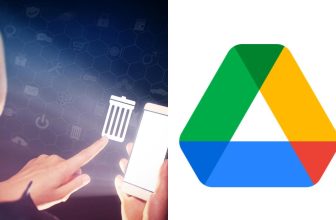Actualizado a: 17 de abril de 2024
No hay duda de que qBittorrent sigue siendo uno de los clientes de descarga de archivos torrent más populares y utilizados en todo el mundo. No solamente porque es gratuito y de código abierto; también por su amplia compatibilidad con Windows, Linux y MacOS.
Aunque es fácil de usar y tiene una gran cantidad de características y opciones de personalización, seguramente no tengas optimizado el programa para aumentar la velocidad de tus descargas al máximo. Por eso, te voy a contar cómo configurar qBittorrent para descargar más rápido y algunos consejos extra que te pueden ayudar a acelerar tus descargas.
Cómo configurar qBittorrent para descargar más rápido
Es realmente sencillo mejorar la velocidad de descarga de archivos en qBittorrent mediante algunos ajustes. Para conseguirlo, basta con acceder al menú de Herramientas y seleccionar la opción «Opciones» para abrir la ventana de configuración del programa.
Dentro de la ventana de configuración, existen diferentes ajustes que pueden ser modificados para optimizar el rendimiento de qBittorrent. Algunos de los ajustes más importantes para acelerar la velocidad de descarga incluyen la configuración de los límites de velocidad, el número máximo de conexiones y la activación del protocolo de transporte UDP.
Configurar velocidad de descarga de qBittorrent
Te recomiendo que utilices VPN y habilites esta opción a la hora de acelerar las descargas en qBittorrent. Lo mejor además es establecer la tasa de descarga de qBittorrent en el 80% de la tasa máxima de tu ancho de banda para optimizar la descarga.
Si necesitas saber cuál es tu velocidad máxima, puedes ir a Speedtest.net y comprobarlo.
Para configurar la velocidad de descarga, en qBittorrent selecciona Herramientas, Opciones y Velocidad.
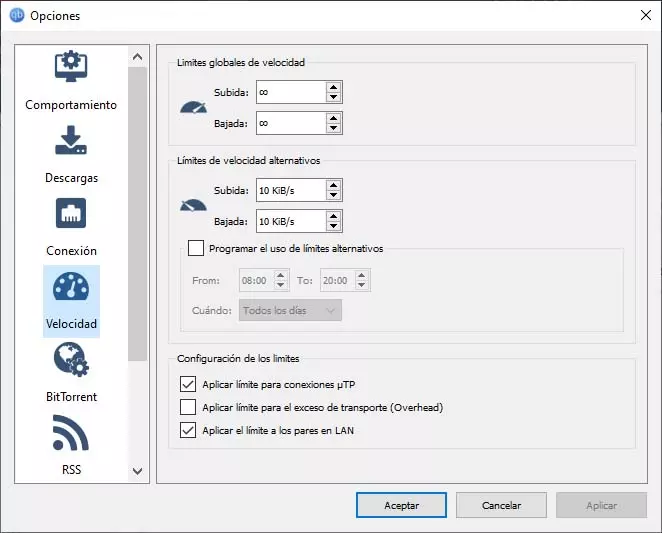
En esta sección, puedes establecer la tasa de carga en Tarifa Global Unites Upload y Download en valores similares. Recuerda poner una tasa de carga razonable para que no te tachen de Leecher y tus descargas sean restringidas.
En caso de sobrecarga, para una mejor gestión te recomiendo seleccionar las opciones de aplicar límites de velocidad a los pares en LAN y los protocolos µTP. Esto hará que el cliente abandone a los pares de rendimiento lento o aquellos que solo descargan y no comparten.
Limitar el número de conexiones en qBittorrent
A veces puede ocurrir que al descargar varios torrents simultáneamente, se reduzca la velocidad de descarga debido a que se establecen demasiadas conexiones simultáneas. Por lo tanto, limitar el número de conexiones en qBittorrent puede ser recomendable para acelerar las descargas.
Para limitar el número de conexiones en qBittorrent:
- Abre qBittorrent y ve a las «Preferencias» del programa.
- Selecciona «Conexión» en el menú de la izquierda.
- En la sección «Número máximo de conexiones», puedes establecer el número máximo de conexiones entrantes y salientes que qBittorrent establecerá. Por lo general, se recomienda un máximo de 500 conexiones totales y 100 conexiones por torrent, aunque puedes ajustar estos valores según tu conexión a Internet y la capacidad de tu ordenador.
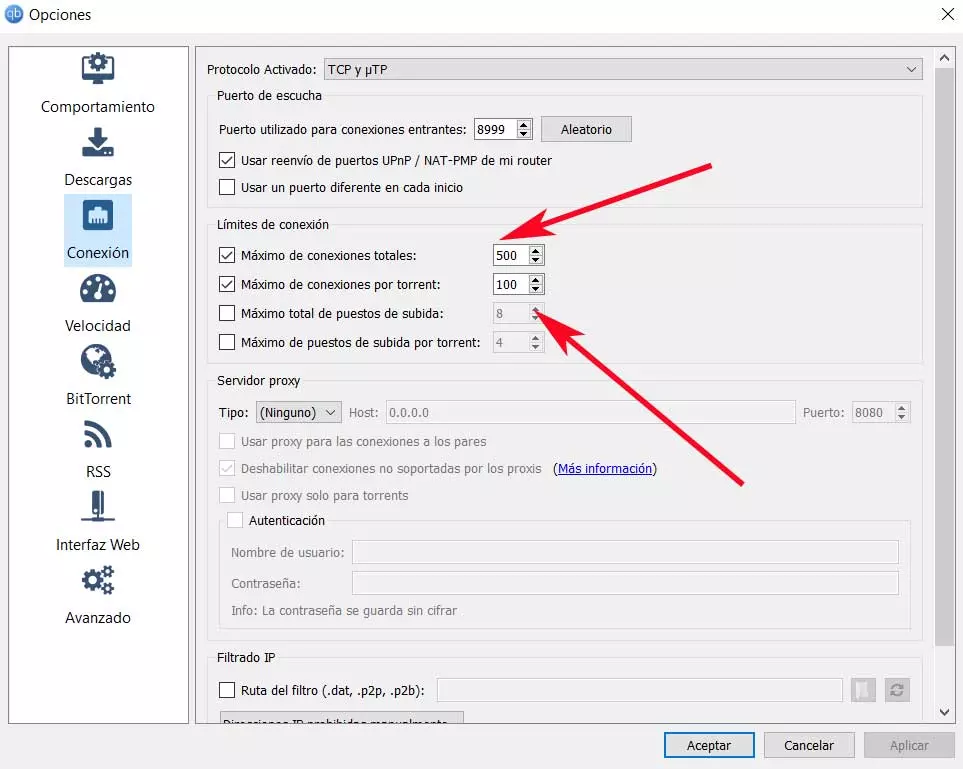
Al establecer un número máximo de conexiones, se evitará que qBittorrent sature tu conexión y reduzca la velocidad de descarga.
Cambiar de puertos
Cambiar el puerto en qBittorrent puede ayudar a mejorar las descargas al evitar posibles bloqueos o limitaciones por parte de tu proveedor de servicios de Internet (ISP). Los ISP a veces limitan la velocidad de descarga o bloquean ciertos puertos, y cambiar de puerto en qBittorrent puede ayudar a evitar estas restricciones y mejorar la velocidad de descarga.
Para cambiar de puerto en qBittorrent:
- Abre qBittorrent y ve a las «Preferencias» del programa.
- Selecciona «Conexión» en el menú de la izquierda.
- En la sección «Puerto de escucha», puedes establecer un nuevo puerto para qBittorrent. Selecciona un puerto entre 49152 y 65535 para evitar conflictos con otros programas o servicios que usan puertos comunes.
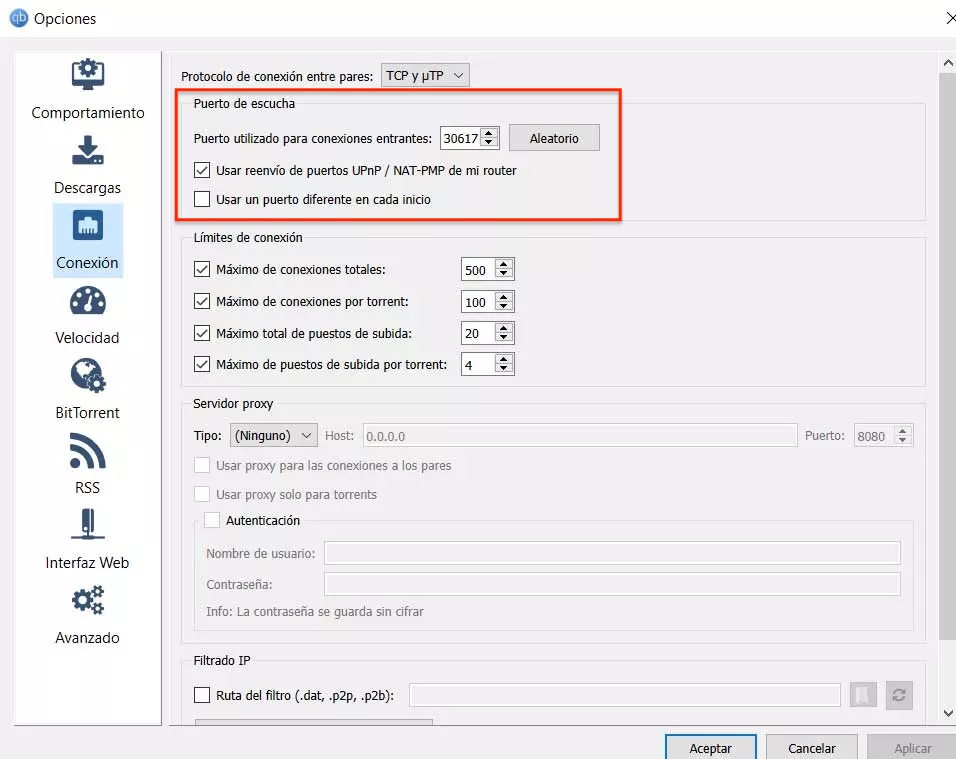
Una vez que hayas cambiado el puerto, asegúrate de guardar la configuración y reiniciar qBittorrent para que los cambios tengan efecto.
Es importante destacar que cambiar de puerto en qBittorrent no garantiza necesariamente una velocidad de descarga más rápida, ya que depende de muchos factores, como la disponibilidad de semillas, el número de leechers y la capacidad de tu conexión a Internet.
Sin embargo, cambiar de puerto puede ayudar a evitar bloqueos o limitaciones por parte de tu ISP, lo que puede mejorar la velocidad de descarga.
Escoge Seeds de calidad
Los Seeders en qBittorrent son usuarios que han descargado el archivo completo y están compartiendo todo el contenido del torrent a otros usuarios. Los Seeders son una parte esencial del sistema de torrents ya que permiten la descarga de archivos completos a otros usuarios, sin ellos no sería posible completar la descarga de archivos grandes.
Cuando inicias una descarga en qBittorrent, el programa se conecta con otros usuarios que tienen ese archivo, los cuales pueden ser Seeders o Leechers. Los Leechers son usuarios que están en proceso de descargar el archivo y también están compartiendo una parte de lo que han descargado con otros usuarios. Por otro lado, los Seeders son usuarios que ya han completado la descarga del archivo y están compartiendo todo el contenido del torrent a otros usuarios.
Los Seeders son importantes porque cuanto más Seeders haya, más rápido se puede completar la descarga del archivo. Cuando un usuario se conecta a un torrent y ve que hay muchos Seeders, significa que hay una alta probabilidad de que la descarga sea rápida y completa. En cambio, si hay pocos Seeders, la descarga puede ser más lenta y es posible que algunos fragmentos del archivo no estén disponibles para descarga.
qBittorrent nos facilita encontrarlos de calidad utilizando la red descentralizada, Peer Exchange y Local Peer Discovery:
- Dentro del menú de Opciones, ve a BitTorrent para comprobar que están marcadas las opciones de (DHT, PeX y búsqueda local de pares). Si no, márcalas y pulsa en Aplicar > Aceptar.
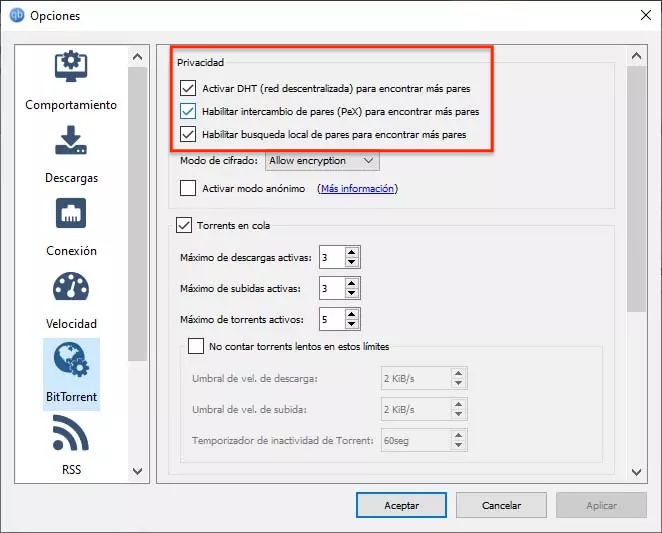
Añadir trackers en qBittorrent
Añadir trackers en qBittorrent puede ayudar a acelerar las descargas al permitir que el programa se conecte con más usuarios que comparten el mismo archivo. Los trackers son servidores que rastrean los usuarios que comparten un archivo y proporcionan información a los programas de torrents, como qBittorrent, sobre cómo conectarse con esos usuarios.
Para añadir trackers en qBittorrent:
- Copia los trackers que quieras añadir a qBittorrent. Por lo general, los trackers se presentan en una lista con una línea para cada tracker.
- Abre qBittorrent y haz clic derecho en el archivo que estás descargando. Selecciona «Propiedades» en el menú desplegable.
- En la ventana de propiedades, selecciona la pestaña «Trackers».
- Haz clic en el botón «Añadir» y pega la lista de trackers en la ventana. Asegúrate de que haya una línea para cada tracker y que cada línea esté separada por un salto de línea.
- Haz clic en «Aceptar» para guardar la lista de trackers.
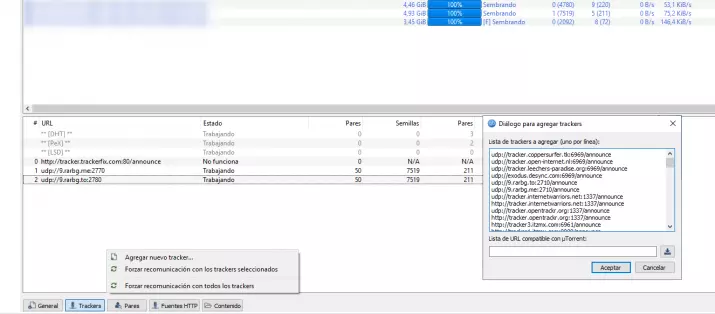
Una vez que hayas añadido los trackers, qBittorrent se conectará con más usuarios que comparten el mismo archivo, lo que puede mejorar la velocidad de descarga. Es importante destacar que no todos los trackers son confiables y algunos pueden ser fraudulentos o no funcionar correctamente. Por lo tanto, es recomendable usar listas de trackers de fuentes confiables y verificar la efectividad de los trackers que se han añadido.
Aquí tienes una lista con algunos de los mejores trackers para qBittorrent:
- udp://public.popcorn-tracker.org:6969/announce
- http://104.28.1.30:8080/announce
- http://104.28.16.69/announce
- http://107.150.14.110:6969/announce
- http://109.121.134.121:1337/announce
- http://114.55.113.60:6969/announce
- http://125.227.35.196:6969/announce
- http://128.199.70.66:5944/announce
- http://157.7.202.64:8080/announce
- http://158.69.146.212:7777/announce
- http://173.254.204.71:1096/announce
- http://178.175.143.27/announce
- http://178.33.73.26:2710/announce
- http://182.176.139.129:6969/announce
- http://185.5.97.139:8089/announce
- http://188.165.253.109:1337/announce
- http://194.106.216.222/announce
- http://195.123.209.37:1337/announce
- http://210.244.71.25:6969/announce
- http://210.244.71.26:6969/announce
- http://213.159.215.198:6970/announce
- http://213.163.67.56:1337/announce
- http://37.19.5.139:6969/announce
- http://37.19.5.155:6881/announce
- http://46.4.109.148:6969/announce
- http://5.79.249.77:6969/announce
- http://5.79.83.193:2710/announce
- http://51.254.244.161:6969/announce
- http://59.36.96.77:6969/announce
- http://74.82.52.209:6969/announce
- http://80.246.243.18:6969/announce
- http://81.200.2.231/announce
- http://85.17.19.180/announce
- http://87.248.186.252:8080/announce
- http://87.253.152.137/announce
- http://91.216.110.47/announce
- http://91.217.91.21:3218/announce
- http://91.218.230.81:6969/announce
- http://93.92.64.5/announce
- http://atrack.pow7.com/announce
- http://bt.henbt.com:2710/announce
- http://bt.pusacg.org:8080/announce
- http://bt2.careland.com.cn:6969/announce
- http://explodie.org:6969/announce
- http://mgtracker.org:2710/announce
- http://mgtracker.org:6969/announce
- http://open.acgtracker.com:1096/announce
- http://open.lolicon.eu:7777/announce
- http://open.touki.ru/announce.php
- http://p4p.arenabg.ch:1337/announce
- http://p4p.arenabg.com:1337/announce
- http://pow7.com:80/announce
- http://retracker.gorcomnet.ru/announce
- http://retracker.krs-ix.ru/announce
- http://retracker.krs-ix.ru:80/announce
- http://secure.pow7.com/announce
- http://t1.pow7.com/announce
- http://t2.pow7.com/announce
- http://thetracker.org:80/announce
- http://torrent.gresille.org/announce
- http://torrentsmd.com:8080/announce
- http://tracker.aletorrenty.pl:2710/announce
- http://tracker.baravik.org:6970/announce
- http://tracker.bittor.pw:1337/announce
- http://tracker.bittorrent.am/announce
- http://tracker.calculate.ru:6969/announce
- http://tracker.dler.org:6969/announce
- http://tracker.dutchtracking.com/announce
- http://tracker.dutchtracking.com:80/announce
- http://tracker.dutchtracking.nl/announce
- http://tracker.dutchtracking.nl:80/announce
- http://tracker.edoardocolombo.eu:6969/announc
- http://tracker.ex.ua/announce
- http://tracker.ex.ua:80/announce
- http://tracker.filetracker.pl:8089/announce
- http://tracker.flashtorrents.org:6969/announce
- http://tracker.grepler.com:6969/announce
- http://tracker.internetwarriors.net:1337/announce
- http://tracker.kicks-ass.net/announce
- http://tracker.kicks-ass.net:80/announce
- http://tracker.kuroy.me:5944/announce
- http://tracker.mg64.net:6881/announce
- http://tracker.opentrackr.org:1337/announce
- http://tracker.skyts.net:6969/announce
- http://tracker.tfile.me/announce
- http://tracker.tiny-vps.com:6969/announce
- http://tracker.tvunderground.org.ru:3218/announce
- http://tracker.yoshi210.com:6969/announce
- http://tracker1.wasabii.com.tw:6969/announce
- http://tracker2.itzmx.com:6961/announce
- http://tracker2.wasabii.com.tw:6969/announce
- http://www.wareztorrent.com/announce
- http://www.wareztorrent.com:80/announce
- https://104.28.17.69/announce
- https://www.wareztorrent.com/announce
- udp://107.150.14.110:6969/announce
- udp://109.121.134.121:1337/announce
- udp://114.55.113.60:6969/announce
- udp://128.199.70.66:5944/announce
- udp://151.80.120.114:2710/announce
- udp://168.235.67.63:6969/announce
- udp://178.33.73.26:2710/announce
- udp://182.176.139.129:6969/announce
- udp://185.5.97.139:8089/announce
- udp://185.86.149.205:1337/announce
- udp://188.165.253.109:1337/announce
- udp://191.101.229.236:1337/announce
- udp://194.106.216.222:80/announce
- udp://195.123.209.37:1337/announce
- udp://195.123.209.40:80/announce
- udp://208.67.16.113:8000/announce
- udp://213.163.67.56:1337/announce
- udp://37.19.5.155:2710/announce
- udp://46.4.109.148:6969/announce
- udp://5.79.249.77:6969/announce
- udp://5.79.83.193:6969/announce
- udp://51.254.244.161:6969/announce
- udp://62.138.0.158:6969/announce
- udp://62.212.85.66:2710/announce
- udp://74.82.52.209:6969/announce
- udp://85.17.19.180:80/announce
- udp://89.234.156.205:80/announce
- udp://9.rarbg.com:2710/announce
- udp://9.rarbg.me:2780/announce
- udp://9.rarbg.to:2730/announce
- udp://91.218.230.81:6969/announce
- udp://94.23.183.33:6969/announce
- udp://bt.xxx-tracker.com:2710/announce
- udp://eddie4.nl:6969/announce
- udp://explodie.org:6969/announce
- udp://mgtracker.org:2710/announce
- udp://open.stealth.si:80/announce
- udp://p4p.arenabg.com:1337/announce
- udp://shadowshq.eddie4.nl:6969/announce
- udp://shadowshq.yi.org:6969/announce
- udp://torrent.gresille.org:80/announce
- udp://tracker.aletorrenty.pl:2710/announce
- udp://tracker.bittor.pw:1337/announce
- udp://tracker.coppersurfer.tk:6969/announce
- udp://tracker.eddie4.nl:6969/announce
- udp://tracker.ex.ua:80/announce
- udp://tracker.filetracker.pl:8089/announce
- udp://tracker.flashtorrents.org:6969/announce
- udp://tracker.grepler.com:6969/announce
- udp://tracker.ilibr.org:80/announce
- udp://tracker.internetwarriors.net:1337/announce
- udp://tracker.kicks-ass.net:80/announce
- udp://tracker.kuroy.me:5944/announce
- udp://tracker.leechers-paradise.org:6969/announce
- udp://tracker.mg64.net:2710/announce
- udp://tracker.mg64.net:6969/announce
- udp://tracker.opentrackr.org:1337/announce
- udp://tracker.piratepublic.com:1337/announce
- udp://tracker.sktorrent.net:6969/announce
- udp://tracker.skyts.net:6969/announce
- udp://tracker.tiny-vps.com:6969/announce
- udp://tracker.yoshi210.com:6969/announce
- udp://tracker2.indowebster.com:6969/announce
- udp://tracker4.piratux.com:6969/announce
- udp://zer0day.ch:1337/announce
- udp://zer0day.to:1337/announce
Otros consejos para descargar más rápido en qBittorrent
Además de los consejos que acabamos de ver, hay algunas otras recomendaciones que pueden ayudar a acelerar las descargas en qBittorrent:
Buscar actualizaciones
Las actualizaciones de qBittorrent pueden incluir mejoras de velocidad y corrección de errores. Es recomendable buscar actualizaciones periódicamente para mejorar la velocidad de descarga y la estabilidad del programa.
Contar con un buen hardware
La velocidad de descarga también depende de la capacidad de procesamiento del hardware. Un buen procesador y una cantidad suficiente de RAM pueden hacer una gran diferencia en la velocidad de descarga.
Evitar usar el WiFi
Las conexiones por cable suelen ser más estables y rápidas que las conexiones Wi-Fi. Si es posible, es recomendable conectar el equipo que está descargando por cable.
Calidad de la fuente
Si la fuente del archivo que se está descargando no es de buena calidad, puede haber problemas de velocidad de descarga. Busca fuentes fiables y con una buena cantidad de Seeders para mejorar la velocidad de descarga.
Ajustar la configuración de la cola
La configuración de la cola en qBittorrent puede afectar la velocidad de descarga. Ajusta la cantidad de descargas activas, la cantidad de descargas en cola y la cantidad de conexiones por torrent según la velocidad de descarga y la capacidad de procesamiento del hardware.
Siguiendo estos consejos, es posible mejorar la velocidad de descarga en qBittorrent y tener una experiencia de descarga más eficiente.